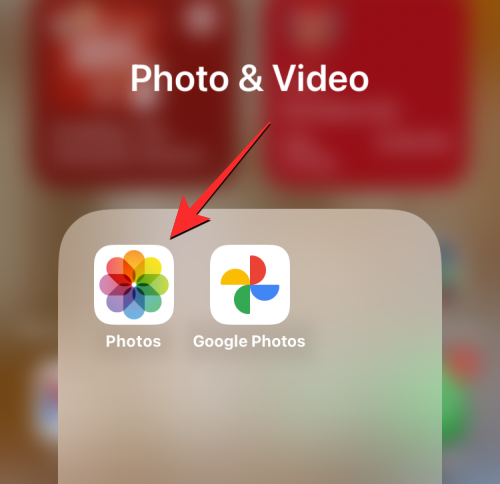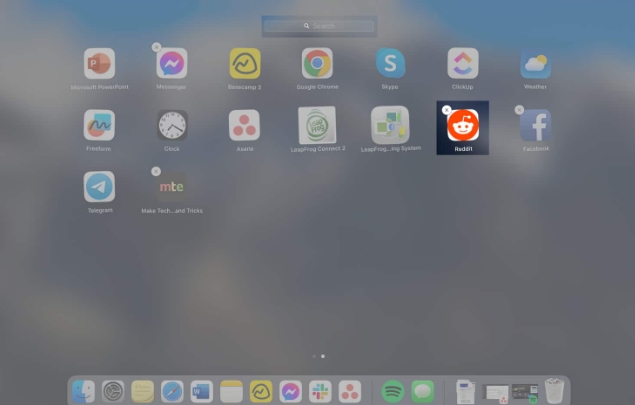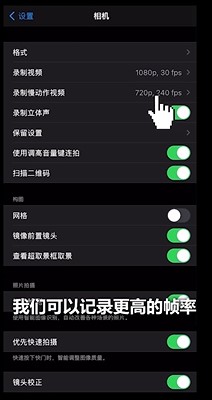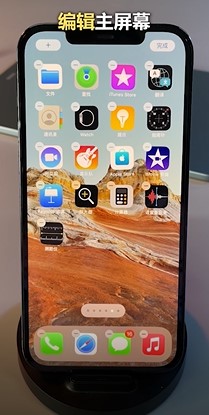iPhone 内置了触觉引擎,可在用户触摸屏幕时提供触觉反馈,这是设备告诉用户他们正在与触摸屏交互的方式。原生iOS 键盘也使用相同的Taptic 引擎来记录用户按键和滑动时的反馈。
如果您的iPhone 在您打字时没有振动,以下文章将帮助您在iPhone 上启用键盘的触觉反馈。
如何在 iPhone 键盘上启用触觉反馈
必需:运行iOS 16 或更高版本的iPhone。
可以在iOS 设置中启用iPhone 键盘的触觉反馈。
打开iPhone 上的“设置”应用。
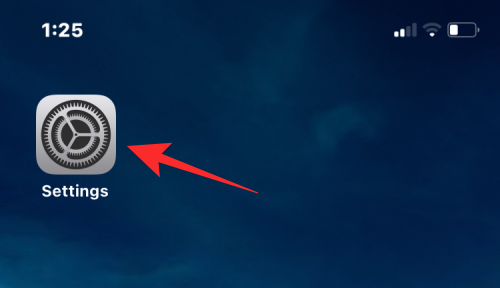
在“设置”中,选择声音和触觉。
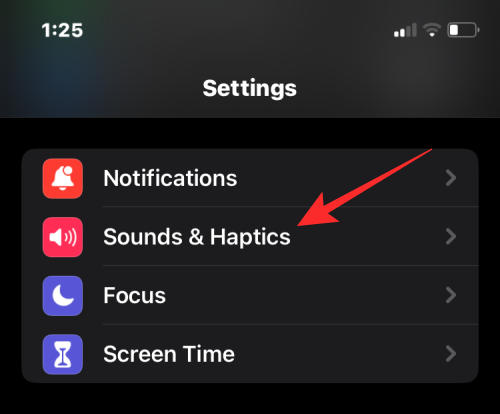
在下一个屏幕上,点击键盘反馈。
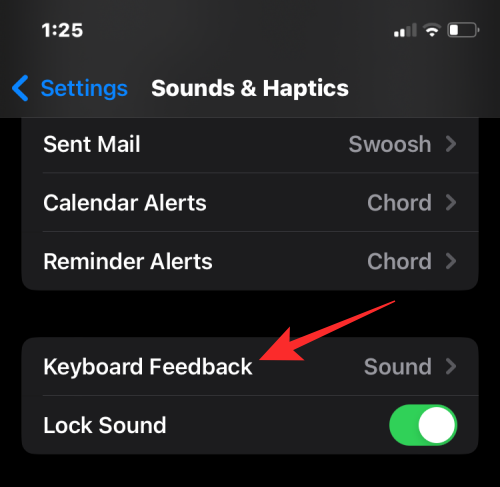
在这里,打开触觉切换开关,直到它变成绿色。

如果您在键盘上打字时需要音频反馈,您可以启用“声音”开关。如果没有,您可以禁用此切换以仅从键盘获取触觉反馈。现在您的iPhone 上将启用触觉反馈。现在,每次与键盘交互时,当您点击按键或在键盘上执行滑动手势时,您都会感受到振动。
如何在iPhone键盘上禁用触觉反馈
如果您不想在iOS 键盘上使用触觉反馈,或者不喜欢在键盘上打字的体验,您可以随时禁用它。
打开iPhone 上的“设置”应用。
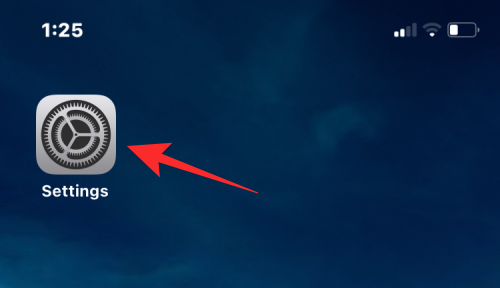
在“设置”中,选择声音和触觉。
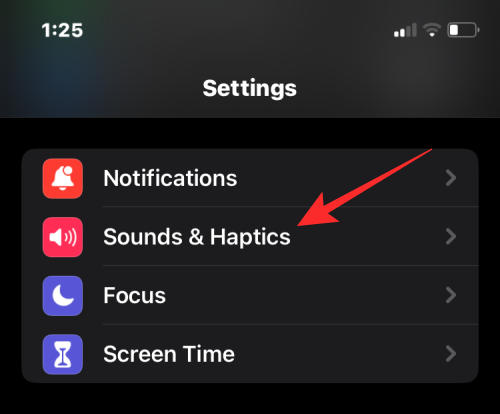
在下一个屏幕上,点击键盘反馈。
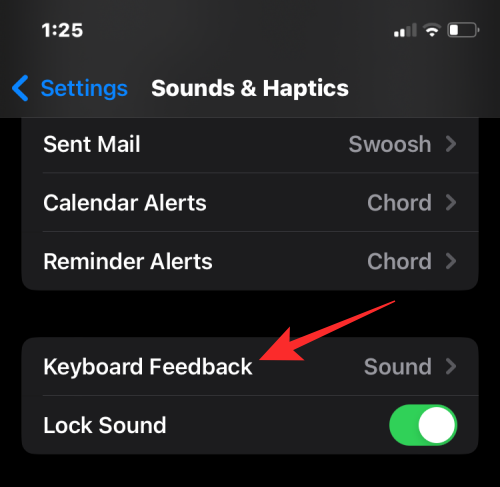
在键盘反馈屏幕上,关闭触觉切换开关以禁用触觉键盘。

以上是如何在iPhone上启用触觉键盘的详细信息。更多资讯请关注9158app其他相关文章!